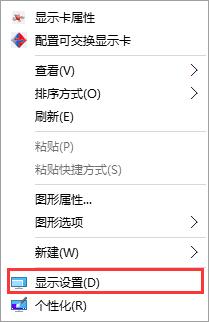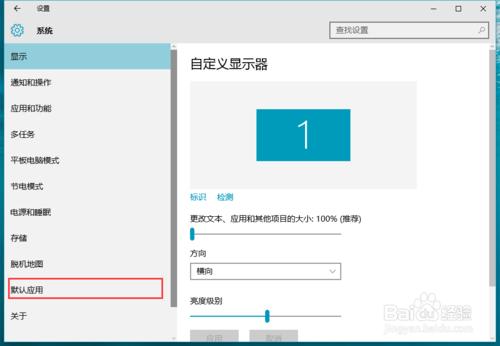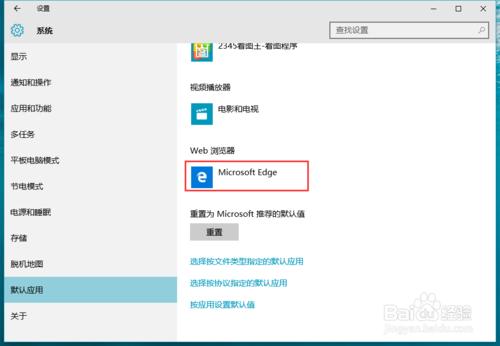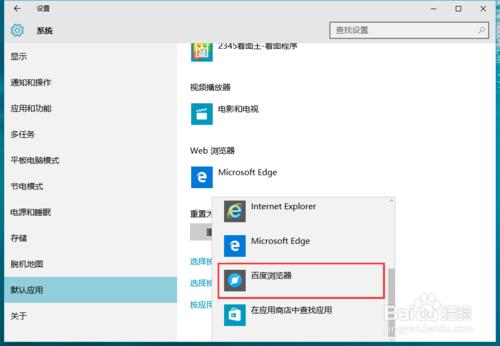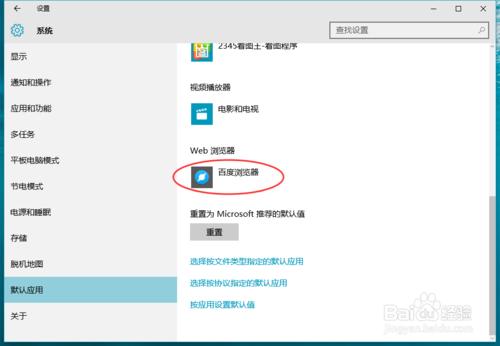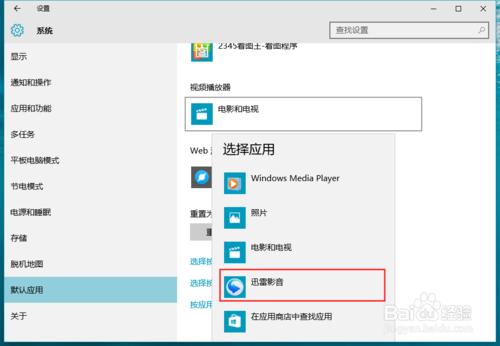如果你升級了Windows 10系統,你可能也會發現,系統預設的是IE瀏覽器,如果你這時在其他瀏覽器設定上面直接設定為預設,Windows 10是不允許的,也就是說你將設定不成功。你會收到如下圖所示的提示,必須到系統的設定選項裡面去修改才行,這裡就以圖文形式給大家做一個解釋,希望有所幫助哦。
工具/原料
Windows 10
設定預設瀏覽器的方法:
在電腦桌面空白的地方,點選滑鼠右鍵,選擇顯示設定
進入到電腦的顯示設定裡面,在左側欄目中找到預設應用,點選開啟
這時,在頁面的右側,找到web瀏覽器,點選下方的瀏覽器
系統將會彈出一個下拉選單,裡面全都是電腦所安裝上的瀏覽器,找到你想要設定為預設的瀏覽器,選中它
如下圖所示,系統的預設瀏覽器將被成功修改了
同樣道理,我們還可以更改系統預設的視訊播放器等等